5 sätt att komma in i en låst iPhone [2022]
Är din iPhone låst och verkar inte komma ihåg dess lösenord? Om ditt svar är ‘ja’, så är du med. Det kanske överraskar dig, men det finns många sätt att komma in i en låst iPhone. För att hjälpa våra läsare har vi kommit med detta omfattande inlägg som täcker olika tekniker för att ta bort låset från iPhone. Följ dessa expertförslag och lås upp din iOS-enhet när du är utelåst från din iPhone.
Del 1: Hur kommer man in i en låst iPhone med DrFoneTool?
Om du är utelåst från iPhone bör du bara använda ett tillförlitligt och säkert sätt att låsa upp den. Chansen är stor att den ovan nämnda tekniken kanske inte fungerar på din enhet. Därför kan du använda DrFoneTool – Skärmupplåsning för hjälp med att låsa upp din telefon. Kompatibel med nästan alla iOS-enheter, dess skrivbordsprogram körs på Mac och Windows. Man kan lära sig hur man kommer in i en låst iPhone genom att följa dessa instruktioner.
Observera: Alla dina data raderas efter att du kommit in i din låsta iPhone. Se till att du har säkerhetskopierat alla dina data.

DrFoneTool – Skärmupplåsning
Kom in i låst iPhone på 5 minuter!
- Inga speciella färdigheter krävs för att komma in i en låst iPhone.
- Lås upp iDevice effektivt oavsett om den är inaktiverad eller om ingen känner till dess lösenord.
- Fungerar korrekt oavsett om du använder iPhone, iPad och iPod touch.
- Fullt kompatibel med den senaste iOS.

Du kan titta på videon nedan om hur du låser upp din iPhone utan lösenord, och du kan utforska mer från Wondershare Video Community.
Steg 1. Ladda ner DrFoneTool – Skärmupplåsning, installera det på datorn och starta det när du behöver låsa upp din telefon. Välj alternativet ‘Skärmupplåsning’ från huvudskärmen.

Steg 2. Anslut din enhet till en dator. Därefter väljer du ‘Lås upp iOS-skärmen’ för att komma igång.

Steg 3. Sedan på nästa skärm kommer det här verktyget att uppmana dig att gå in i DFU-läget för att fortsätta.

Steg 4. Ange viktig information om din telefon i nästa fönster och ladda ner firmwareuppdateringen.

Steg 5. Vänta en stund tills nedladdningsprocessen är klar och klicka sedan på knappen ‘Lås upp nu’ för att aktivera processen.

Steg 6. Det kommer att dyka upp ett varningsmeddelande. Bekräfta det bara genom att ange koden på skärmen.

Steg 7. Låt appen lösa problemet på din telefon. När det är gjort kommer du att få ett meddelande om att din låsskärm har tagits bort.

Del 2: Hur kommer man in i en låst iPhone med iTunes?
Detta är ett annat populärt sätt att lösa det låsta iPhone-problemet. Det kan bli lite komplicerat till att börja med, men i slutändan skulle dina data raderas. På Mac med macOS Catalina måste du öppna Finder. På Windows PC och Mac med andra macOS kan du använda iTunes. Implementera följande steg för att återställa din iPhone.
Steg 1. Anslut din iPhone till datorn.
Steg 2. Gå in i återställningsläget.
- För iPhone 8 och 8 Plus och senare: Tryck och släpp snabbt knappen ‘Volym upp’. Tryck och släpp snabbt knappen ‘Volym ner’. Håll kvar sidoknappen (överst) tills skärmen för återställningsläge visas.
- För iPhone 7 och 7 Plus, iPod Touch (7:e generationen): Tryck och håll ned knapparna ‘Topp’ (‘Sida’) och ‘Volym ned’ samtidigt. Fortsätt att hålla ned tills den går in i återställningsläget.
- För iPad med Hom-knappar och iPhone 6s och tidigare iPhone: Tryck och håll nere ‘Hem’ och ‘Sido’ (‘Överst’) knapparna samtidigt. Fortsätt att hålla nere båda knapparna tills iTunes-symbolen visas på skärmen.
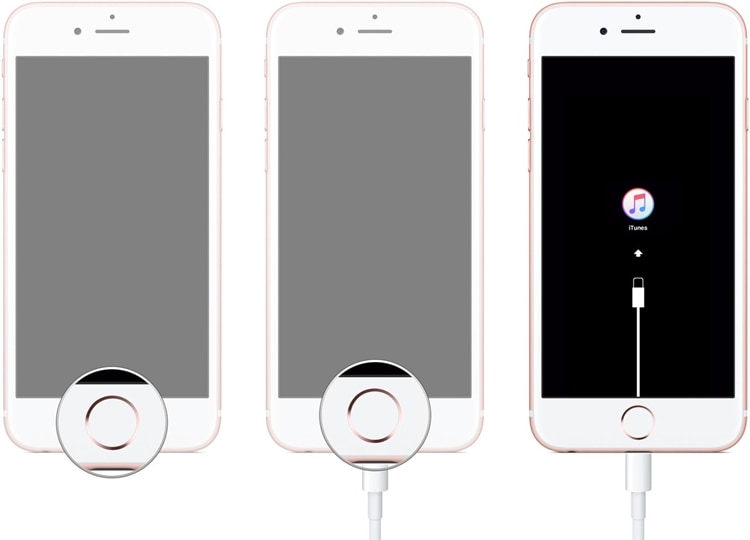
Steg 3. Klicka på knappen ‘Återställ’. Detta skulle återställa din enhet.
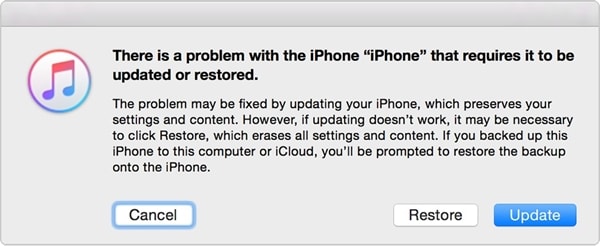
Del 3: Hur kommer man in i en låst iPhone via Hitta min iPhone?
Apples officiella Hitta min iPhone är ett smart och problemfritt sätt att lokalisera din förlorade iPhone eller återställa den på distans. Allt du behöver komma ihåg är ditt Apple-ID och lösenord. För att använda den här metoden är förutsättningarna: Hitta min iPhone är aktiverat och internetnätverket är tillgängligt. Följ dessa instruktioner för att återställa din iPhone:
Steg 1. Logga in iClouds hemsida med ditt Apple-ID och lösenord. Besök sidan Hitta min iPhone och klicka på alternativet ‘Alla enheter’ för att se alla iOS-enheter som är länkade till ditt Apple-ID. Välj nu iOS-enheten som är låst.
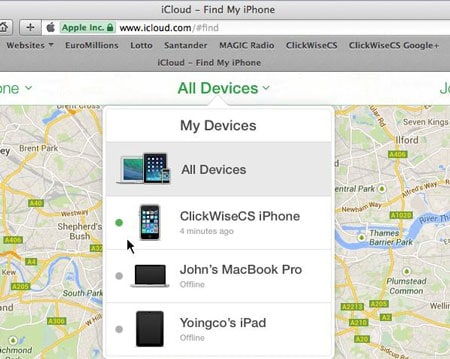
Steg 2. Detta kommer att tillhandahålla olika uppgifter som du kan utföra på iOS-enheten. Klicka på knappen ‘Radera iPhone’ för att återställa enheten.
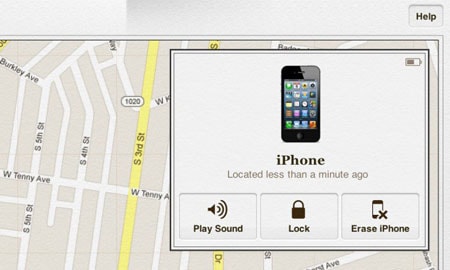
Del 4: Hur kommer man in i en låst iPhone med Siri?
Om du inte vill radera enhetens data medan du löser det här problemet kan du använda Siri. Du bör veta att detta inte är en officiell fix och endast fungerar för begränsade iOS-enheter (iOS 8.0 till iOS 13). Helst anses det vara ett kryphål i iOS, som kan utnyttjas för att fixa en handikappad telefon. Du kan lära dig hur du får in en låst iPhone genom att implementera följande steg:
Steg 1. För att aktivera Siri, vänligen tryck länge på din hemknapp på telefonen. Fråga efter den aktuella tiden (genom att säga ‘Hej Siri, vad är klockan?’) och vänta på dess svar. Tryck nu på klockikonen.
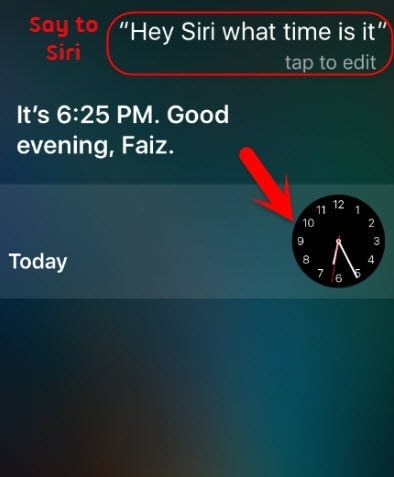
Steg 2. Lägg till en annan klocka i världsklockans gränssnitt.
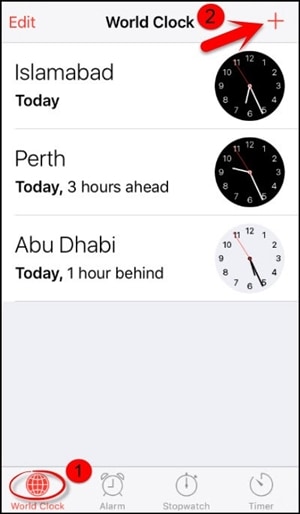
Steg 3. Gränssnittet kommer att be dig söka efter en plats du väljer. Skriv vad som helst på sökfliken och välj det för att få olika alternativ. Tryck på texten ‘Välj alla’.
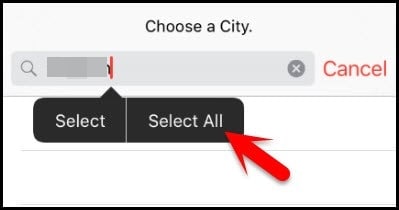
Steg 4. Några tillagda alternativ kommer att visas. Tryck på ‘Dela’ för att fortsätta.
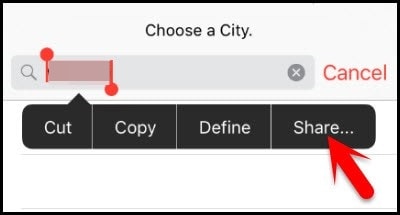
Steg 5. Välj meddelandeappen bland alla alternativ för att dela denna text.
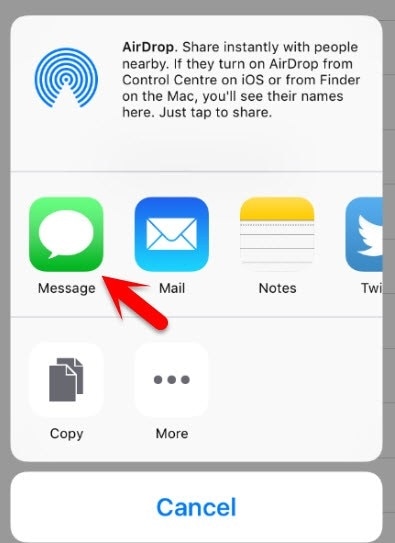
Steg 6. Ett nytt gränssnitt kommer att öppnas där du kan skriva ett nytt meddelande. Skriv vad som helst i ‘Till’-fältet och tryck på ‘retur’ från ett tangentbord.
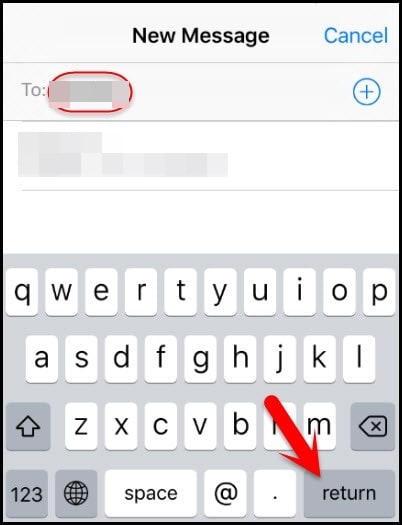
Steg 7. Då kommer texten att markeras. Tryck på lägg till-ikonen.
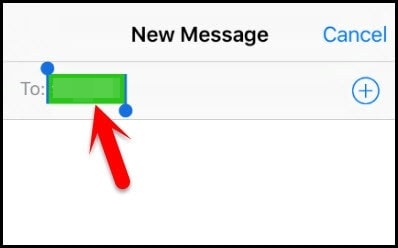
Steg 8. Detta öppnar ett annat gränssnitt för att lägga till en ny kontakt. Härifrån trycker du på alternativet ‘Skapa ny kontakt’.
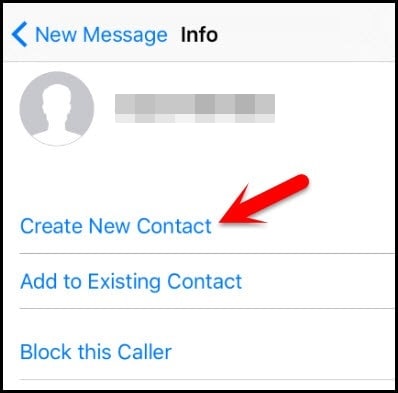
Steg 9. Istället för att lägga till en kontakt, tryck på fotoikonen och välj alternativet ‘Välj foto’.
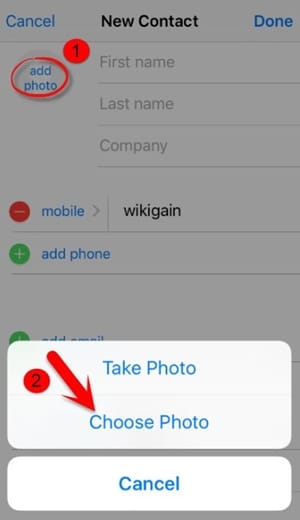
Steg 10. Detta öppnar fotobiblioteket på din telefon. Besök ett album eller vänta ett tag.
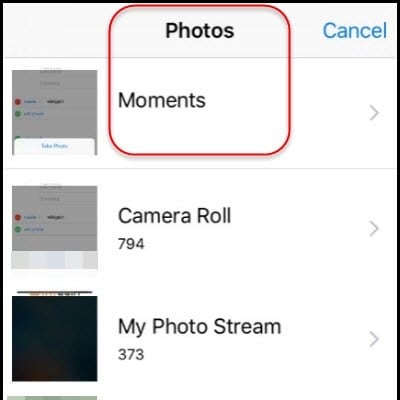
Steg 11. Tryck nu på hemknappen. Om inget går fel kommer du till startskärmen på din telefon.
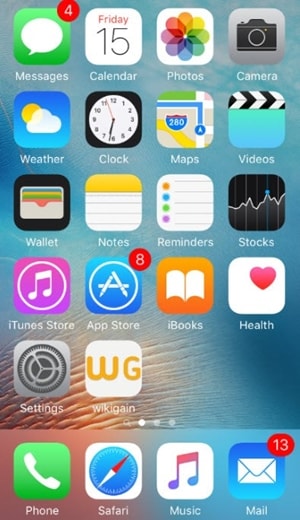
Slutsats
Vi hoppas att efter att ha lärt dig hur du får in en låst iPhone på olika sätt, skulle du kunna lösa problemet på din iOS-enhet. Välj det sätt du föredrar och fixa det låsta iPhone-problemet. Vi rekommenderar att du använder DrFoneTool – Skärmupplåsning för att få en enkel lösning på ditt problem utan mycket problem.
Senaste artiklarna

